Uppdaterad maj 2024: Sluta få felmeddelanden och sakta ner ditt system med vårt optimeringsverktyg. Hämta den nu på denna länk
- Ladda ned och installera reparationsverktyget här.
- Låt den skanna din dator.
- Verktyget kommer då reparera din dator.
DCOM fungerar inte alltid som förväntat, eftersom det fortfarande kan finnas några fel. En av dem är fel 1084, som avbryter körning av program på en dator som är avlägsen från nätverket. DCOM 1084-felet i Windows 10 uppträder vanligtvis när din dator fryser helt och måste stäng av med våld. För många användare fortsätter datorn och hänger först med punktcirkeln. Dock klagar bara ett fåtal av dem på att ha ett fel i skärmens grafik.
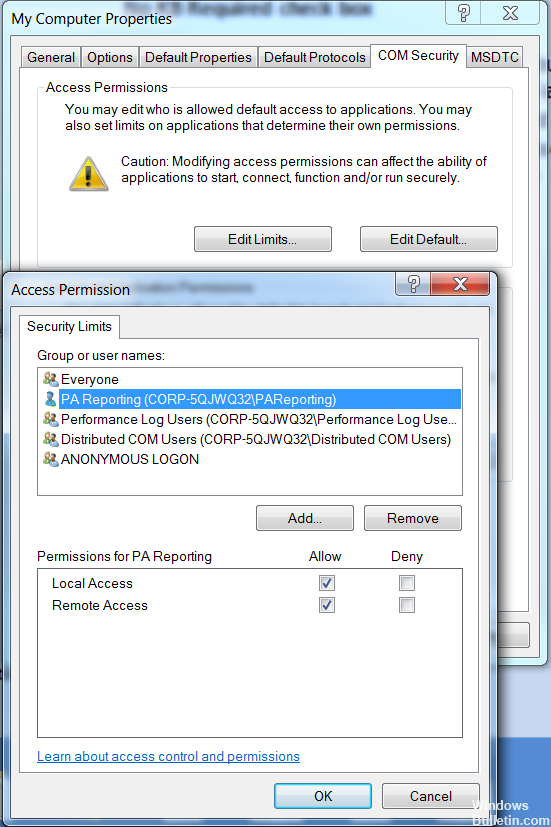
Avinstallera grafikkortets drivrutiner
- Tryck på "Windows-logotypen" + "X" på tangentbordet.
- Klicka på "Enhetshanteraren" i den här listan.
- Leta reda på grafikkortet i listan över enheter, högerklicka och välj Avinstallera. I avinstallationsfönstret, om du har ett alternativ: "Ta bort drivrutin för den här enheten", kan du välja det och sedan ta bort de skadade drivrutinerna från din dator.
- Följ anvisningarna på skärmen för att slutföra den och starta om datorn när du blir ombedd.
- Gå till datorns eller grafikkortstillverkarens webbplats och sök efter de senaste Windows 10-drivrutinerna som är tillgängliga för grafikkortmodellen och installera den enligt instruktionerna på webbplatsen.
Uppdatering 2024 maj:
Du kan nu förhindra PC -problem genom att använda det här verktyget, till exempel att skydda dig mot filförlust och skadlig kod. Dessutom är det ett bra sätt att optimera din dator för maximal prestanda. Programmet åtgärdar vanligt förekommande fel som kan uppstå på Windows -system - utan behov av timmar med felsökning när du har den perfekta lösningen till hands:
- Steg 1: Ladda ner PC Repair & Optimizer Tool (Windows 10, 8, 7, XP, Vista - Microsoft Gold Certified).
- Steg 2: Klicka på "Starta Scan"För att hitta Windows-registerproblem som kan orsaka problem med datorn.
- Steg 3: Klicka på "Reparera allt"För att åtgärda alla problem.
Kontrollera status för DCOM Server Process Launcher
DCOMLAUNCH-tjänsten startar COM- och DCOM-servrarna som svar på objektaktiveringsförfrågningar. Om den här tjänsten är stoppad eller inaktiverad fungerar inte program med COM eller DCOM korrekt. Det rekommenderas starkt att använda DCOMLAUNCH-tjänsten.
- Sök efter tjänster i sökrutan Cortana, klicka på ikonen Tjänster, och öppna sedan Servicehanteraren i ett nytt fönster. Eller tryck helt enkelt på kombinationen WINKEY + R för att starta körfönstret.
- Skriv services.msc och tryck på Enter för att öppna samma verktyg.
För följande tjänster:
DCOM service process launcher.
Grundläggande uppgifter för infrastrukturtjänster.
Lokal sessionschef.
Fjärrproceduranrop (RPC). - Klicka på den ena efter den andra med höger musknapp.
- Klicka på Egenskaper. Välj Automatisk på rullgardinsmenyn Uppstartstyp. Och se till att alla körs.
- Klicka på OK för var och en av dem.
Felsök fel i en ren startstatus

Det finns fall där vissa motsägelsefulla program installerade på din dator är de som orsakar DCOM 1084-felet. För att bestämma vilket program som orsakar problemet måste du sätta datorn i ett rent boot-tillstånd.
- Logga in på din dator som administratör.
- Skriv msconfig i fältet Startup Search för att öppna verktyget Systemkonfiguration.
- Därifrån går du till fliken Allmänt och klickar på "Selektiv start".
- Avmarkera kryssrutan "Ladda startobjekt" och se till att alternativen "Ladda systemtjänster" och "Använd originalstartkonfiguration" är aktiverade.
- Klicka sedan på fliken Tjänster och markera kryssrutan Dölj alla Microsoft-tjänster.
- Klicka på Inaktivera alla.
- Klicka på Apply / OK och starta om datorn. (Detta kommer att flytta din dator till ett rent boot-tillstånd. Och om du vill konfigurera Windows för att använda den vanliga starten, helt enkelt avbryta ändringarna.)
- Därifrån kan du isolera problemet genom att kontrollera vilket av de program du nyligen installerat orsakar problemet.https://www.dell.com/community/Laptops-General-Read-Only/E7450-freezes-and-has-login-issues-after-Windows-10-Creators/td-p/5130423
Expert Tips: Detta reparationsverktyg skannar arkiven och ersätter korrupta eller saknade filer om ingen av dessa metoder har fungerat. Det fungerar bra i de flesta fall där problemet beror på systemkorruption. Detta verktyg kommer också att optimera ditt system för att maximera prestanda. Den kan laddas ner av Klicka här

CCNA, Web Developer, PC Felsökare
Jag är en datorentusiast och en praktiserande IT-professionell. Jag har många års erfarenhet bakom mig i dataprogrammering, felsökning av hårdvara och reparation. Jag är specialiserad på webbutveckling och databasdesign. Jag har också en CCNA-certifiering för nätverksdesign och felsökning.

